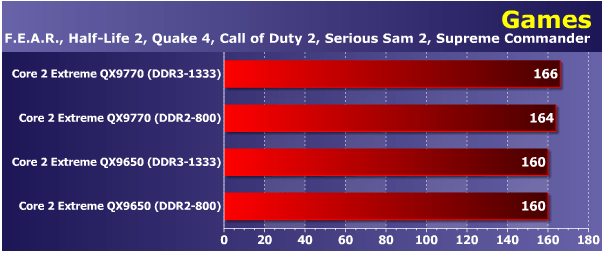Ddr 3 или 4 что лучше: DDR3 или DDR4: отличия, совместимость, в чем разница и что лучше для игр?
Содержание
виды и 4 типа ОЗУ
Чтобы обновить или собрать самому PC, хорошо бы знать все об элементах начинки. Разобраться в параметрах оперативы поможет этот гайд.
Что такое оперативная память
Это запоминающее устройство, также называемое RAM или ОЗУ. Этот компонент является энергозависимым. При работе ПК в нем сохраняется код, который выполняет система. Он представлен различными программами, принимаемыми и передаваемыми, а также промежуточными данными, которые обрабатывает CPU.
Типы ОЗУ
Делится на 4 типа в зависимости от хронологии. Каждый новый вариант становится мощнее и быстрее.
Какие бывают виды:
1. DDR — первопроходец. На данный момент он не актуален, так как его мощности недостаточно для того, чтобы справиться с обработкой солидного объема данных: первые модули работали на частоте 400MHz.
2. DDR2 — усовершенствованный тип, который по скорости превзошел первый вариант в два раза. Но опять же, сегодня этого мало.
Интересно: до 2011 года эти модули устанавливались в сборки многими пользователями, хотя уже в 2007 году была доступна DDR3.
3. DDR3 позволила получить прирост производительности практически на 10%. Высокое быстродействие в сравнении с первыми двумя версиями открывает пользователям новые возможности. Тип используется и в современных компьютерах. Например, HX316C10FR/4 и подобные планки актуальны до сих пор.
4. DDR4 — появился в 2014 году. На данный момент это — самый свежий и быстрый вид ОЗУ. Так, частота R748G2400U2S-UO составляет 2400 МГц: довольно много, особенно если сравнивать с первым вариантом.
Читайте также: Как увеличить оперативную память (RAM) ноутбука в 5 шагов: способы и советы
Основные характеристики ОЗУ
Чтобы выбрать хорошую оперативку, которая обеспечит комфортное быстродействие ПК, нужно учитывать следующие параметры.
Объем ОЗУ
Один из основных показателей, который указывается в гигабайтах/мегабайтах. Здесь действует простое правило: чем больше, тем лучше, поскольку от этого зависит, сколько данных способна запомнить RAM.
Для машин офисного назначения оптимально 4-8 Гб. Раньше было достаточно и пары гигов, но современный софт становится все более требовательным, потому лучше иметь хотя бы небольшой запас.
Для сборок, на которых планируется запуск чуть более тяжелого ПО, лучше брать хотя бы 8 гигабайт, как у BLT2K4G4D30AETA. А вот профессиональным компьютерам, предназначенным для работы с графикой, студийной звукозаписи, а также игр нужно хотя бы 16 Гб. Можно и меньше, если есть минимум трехгигабайтная дискретная видеоплата.
Примечание: современные материнки поддерживают повышающий производительность режим работы RAM — двухканальный. Это означает, что лучше всего устанавливать не одну планку на 16 Гб, например, а два восьмигиговых модуля. Стоит также отметить, что тайминги и частотные характеристики обязательно должны совпадать: следует приобретать только одинаковые планки памяти.
Интересно: Какую материнскую плату выбрать — 8 ключевых критериев
Частота
Указывается в MHz и отражает пропускную способность модульных каналов.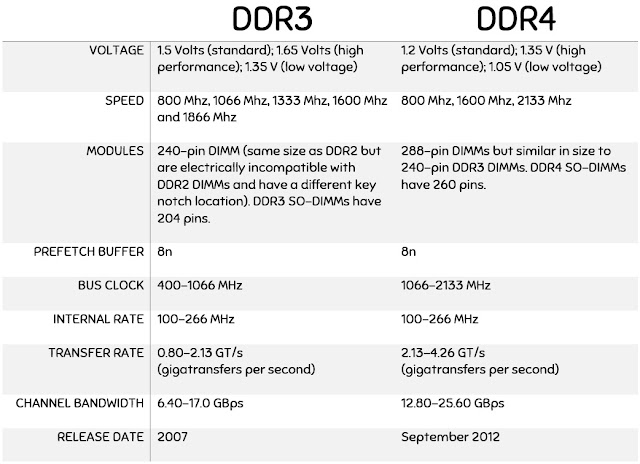 Естественно, чем она выше, тем шустрее инфо обрабатывается и передается на материнскую плату, а далее — в ЦП или накопитель.
Естественно, чем она выше, тем шустрее инфо обрабатывается и передается на материнскую плату, а далее — в ЦП или накопитель.
Память DDR4 способна обеспечивать частоту свыше 2400 MHz, например, HX440C19PB3AK2/16 работает на 4 тысячах МГц. Это дает ощутимый прирост быстродействию, особенно если речь идет о сборках на базе современных процессоров типа AMD RYZEN. Они несколько более чувствительны именно к частоте, если сравнивать с интеловскими ЦПУ.
Тайминги оперативной памяти
Здесь все предельно просто. Это показатель задержки данных при их переносе между модулями RAM. Соответственно, чем он ниже, тем быстрее переносится информация и функционирует ПК.
Напряжение
Как уже было упомянуто выше, оператива энергозависима. В характеристиках прописывается вольтаж. Он отображает минимальное напряжение, необходимое для стабильной работы модуля при базовых настройках таймингов и частоты.
Любителям разгона следует помнить, что изменение частотных, тайминговых параметров требует увеличения напряжения.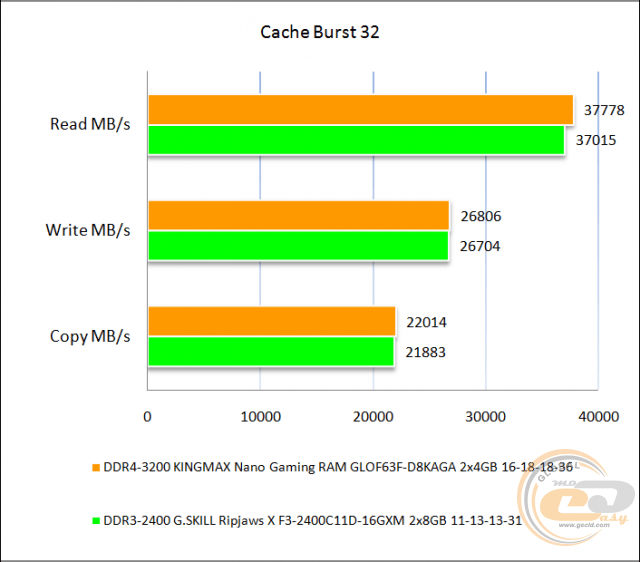 Из-за этого может повышаться температура некоторых блоков системной платы. Это может негативно повлиять на производительность компьютера. Так что лучше ничего не делать наобум.
Из-за этого может повышаться температура некоторых блоков системной платы. Это может негативно повлиять на производительность компьютера. Так что лучше ничего не делать наобум.
Все разгонные мероприятия должны выполняться последовательно, значение параметров необходимо устанавливать в разумных пределах: на полшага, а потом — обязательная проверка. В противном случае система в лучшем случае может просто не запуститься, в худшем — аппаратная часть может «сгореть».
Подробнее: Как настроить оперативную память в БИОСе: инструкция в 4 простых разделах
Оперативная память с радиатором
ОЗУ с интегрированными радиаторами, вроде HX432C16PB3K2/16, выглядят эстетично. Их часто устанавливают в корпуса с прозрачным окошком. С практической стороны — это дополнительное охлаждение. Для простого ПК, который не предполагает высоких нагрузок, это не нужно, однако пригодится любителям разгона, геймерам.
Узнайте: Как разбить HDD или SSD на разделы в Windows и MacOS: 2 пути решения
Маркировка модулей памяти
Есть варианты для десктопных сборок: DIMM, UDIMM, а есть — для лэптопов: SO-DIMM, как R534G1601S1S-UOBULK.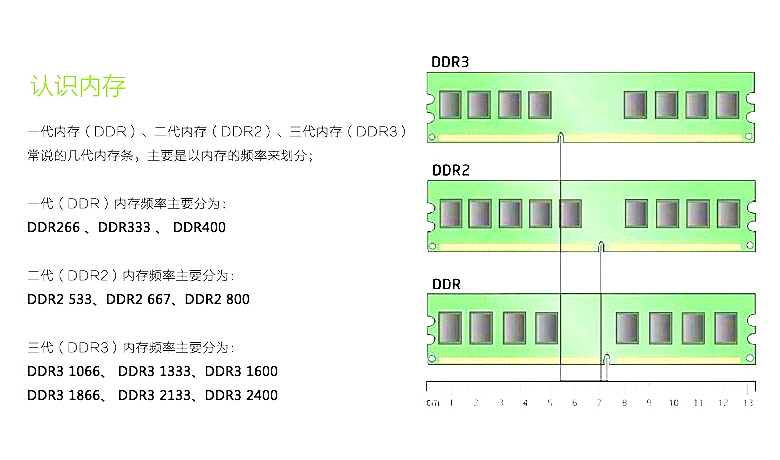 Вторые — короче и выше.
Вторые — короче и выше.
По маркировке также можно вычислить вид памяти в плане буферизации. Буферизованная ОЗУ имеет регистр, который временно сохраняет информацию прежде, чем отправлять ее на процессор. Это повышает надежность. С другой стороны, регистровая память несколько медленнее обрабатывает данные.
U-DIMM — применяется в большинстве домашних PC. «U» говорит о том, что модуль не защищен от ошибок, которые могут появиться, когда система обращается к ячейкам памяти. Это повышает скорость работы планок и снижает их стоимость. В простых задачах незащищенность не является критичной, потому часто «U» просто не пишется.
R-DIMM, LR-DIMM и FB-DIMM — серверные варианты, где надежность — превыше всего. 805351-B21 — как раз такая RAM. Стоимость подобных модулей выше, но смысла в их приобретении нет, если речь идет о стандартном использовании системы.
Память для ноутбуков
Как было сказано выше, память для лэптопов имеет обозначение SODIMM. Отличия не только внешние:
- контакты на модулях ОЗУ располагаются симметричным образом, а работают — асинхронно;
- количество контактов чуть меньше, чем у десктопных вариантов;
- не оснащаются кулерами, поскольку вариант с радиатором сложно разместить в компактном ноутбучном корпусе.

Если говорить о базовых характеристиках, то они могут отличаться у десктопных и лэптопных вариантов, которые относятся к одному и тому же типу. Но минимальные, максимальные параметры у них регламентированы и находятся в одном диапазоне.
Полезно: Как увеличить производительность ноутбука — 8 способов
Зная все ключевые показатели ОЗУ и разбираясь в обозначениях, можно без труда подобрать подходящую для сборки ПК модель. Это пригодится и для более полной оценки производительности PC.
1, 2 или 4 планки оперативной памяти: имеет ли значение количество
- Компьютерный магазин
- Блог
- Статьи на тему: Модули памяти для ПК, ноутбуков и серверов
Автор статьи: Сергей Коваль
([email protected])
Опубликовано: 19 мая 2021
Разбираемся, влияет ли конфигурация оперативной памяти на производительность системы и какую комплектацию лучше выбрать
Что такое оперативная память и для чего он нужна, ужен давно все выучили.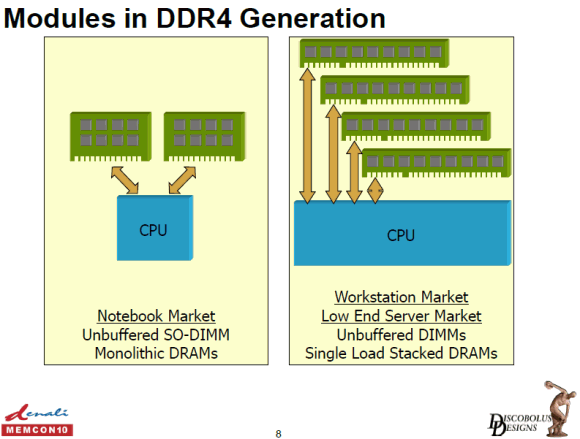 А вот тема правильной комплектации десктопного компьютера платами памяти заслуживает отдельного внимания.
А вот тема правильной комплектации десктопного компьютера платами памяти заслуживает отдельного внимания.
Кратко об оперативной памяти
Оперативная память (она же RAM, она же ОЗУ) – это энергозависимый тип памяти, который использует процессор для временного хранения данных, используемых в работе. Оперативная память представляет собой плату из текстолита, на которой распаяна микросхема из конденсаторов. Информация фиксируется на плате при помощи заряда. Заряженный конденсатор соответствует единице, разряженный – нулю.
Критериями выбора оперативной памяти являются такие параметры:
- объем;
- частота;
- тайминги;
- ранги.
Решающий параметр назвать сложно, скорость работы системы определяется совокупностью этих значений.
Сколько оперативной памяти нужно компьютеру в 2021 году?
Количество оперативной памяти определяется в соответствие с планируемой нагрузкой компьютера.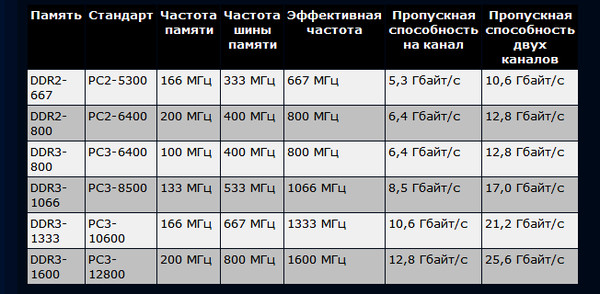 В среднем, потребность в оперативной памяти на сегодняшний день составляет:
В среднем, потребность в оперативной памяти на сегодняшний день составляет:
- Для офисного компьютера, предназначенного для работы с документами, текстами и таблицами будет достаточно 4 ГБ оперативной памяти.
- Для домашнего компьютера, на котором планируется просматривать контент из сети, играть в простейшие аркадные игры и воспроизводить мультимедиа потребуется до 8 ГБ ОЗУ.
- Игровая сборка среднего уровня нуждается в 16 ГБ оперативной памяти.
- Для запуска производительных игр AAA-класса, а также работы в тяжелых приложениях для обработки видео или фотоматериалов потребуется 32 ГБ оперативной памяти.
- 64 ГБ ОЗУ – количество избыточное на сегодняшний день для рядовых задач, но может быть полезно при работе с видео- и 3D-редакторами. Однако и такой объем можно встретить в сборках компьютерных энтузиастов, стримеров и киберспортсменов.
При этом производительность системы зависит не только от объема и частоты оперативной памяти. Большое значение имеет конфигурация.
Большое значение имеет конфигурация.
Какую конфигурацию выбрать?
Главная особенность оперативной памяти – это ее модульность. Необходимый объем можно получить, установив одну плату, или набрать требуемую норму несколькими модулями. Основное условие – использовать одинаковые по техническим характеристикам модули, а в идеале – идентичные планки одной модели.
Если установить модули с разной частотой и таймингами, система будет работать в соответствие с параметрами более слабого. А вот использовать память различных поколений категорически запрещается, хотя некоторые материнские платы и снабжены слотами под обе версии. Компьютер с одновременно установленными платами памяти формата DDR3 и DDR4 просто не запустится. Также нельзя устанавливать вместе и модули с отличающимися рангами. Система будет работать, но нестабильно и с высокой вероятностью произвольного отключения.
Для примера, объем оперативной памяти в 32 ГБ можно достичь тремя конфигурациями:
- 1 модуль на 32 ГБ;
- 2 модуля по 16 ГБ;
- 4 модуля по 8 ГБ.

Главное преимущество нескольких модулей обеспечивается шириной шины оперативной памяти. Если плата памяти имеет шину в 64 бита, то два таких модуля в двухканальном режиме предоставляют системе канал шириной в 128 бит. Четыре платы памяти реализуют соединение с пропускной способностью 256 бит.
Поэтому конфигурация с одним модулем ОЗУ будет демонстрировать самую низкую скорость передачи данных из указанных в примере вариантов. Но в то же время одна плата памяти – это возможность легкого и бюджетного апгрейда системы в будущем. Просто покупаете вторую и добавляете в соответствующий разъем.
Комплект из двух модулей оперативной памяти – оптимальный вариант и по цене, и по мощности. Контроллер модуля ОЗУ при этом будет работать в двухканальном режиме
Четыре модуля памяти увеличат производительность системы, однако прирост составит не более 2 – 3 % от двухмодульной комплектации. Контроллер будет работать в двухканальном режиме, а производительность возрастет за счет увеличения количества банков памяти, которыми сможет оперировать контроллер.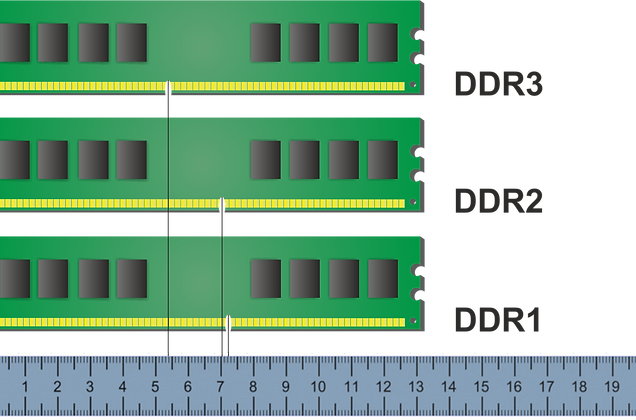 При этом на прирост существенно влияет топология разводки платы. В некоторых вариантах установка четырех модулей может наоборот незначительно снижать производительность, но на те-же 2 – 3 %.
При этом на прирост существенно влияет топология разводки платы. В некоторых вариантах установка четырех модулей может наоборот незначительно снижать производительность, но на те-же 2 – 3 %.
Заметьте, для оптимальной работы системы используются только парные конфигурации. Если установить в компьютер 3 модуля памяти, система будет работать в асинхронном двухканальном режиме, а прирост или падение производительности, как и в случае с четырьмя планками будет зависеть от топологии разводки платы и ранговости модулей.
Как правильно установить оперативную память?
Перед покупкой оперативной памяти проверьте количество соответствующих слотов на материнской плате. Старые модели могут иметь только 2 разъема. Кстати у каждой материнской памяти есть свои ограничения по объему одного модуля и суммарному объему оперативной памяти. Эти лимиты также следует учесть, выбирая ОЗУ.
Устанавливая модули оперативной памяти, следует придерживаться цветовой схемы. Разъемы материнской платы, предназначенный для ОЗУ разделены на пары, обычно окрашены в разные цвета и чередуются.
Разъемы материнской платы, предназначенный для ОЗУ разделены на пары, обычно окрашены в разные цвета и чередуются.
Например: красный, черный, красный, черный. Если на плате имеется 4 разъемы и Вы планируете установить 2 модуля – ставьте их в одноцветные разъемы, то есть с интервалом через один. Если установить оперативную память в соседствующие слоты, система будет работать в одноканальном режиме и не получит прироста скорости передачи данных.
После монтажа оперативной памяти обязательно проверьте, в каком режиме работает система. Сделать это можно при помощи распространенной утилиты CPU-Z. Для этого во вкладке «Memory» найдите показатель «Channel». Если в окошке указано «Dual», значит все в порядке.
Небольшое видео от компании Kingston о преимуществах 16 Гбит DRAM DDR4 нового поколения. Эти новые чипы основаны на новой литографии пластин, которая составляет менее 20 нанометров. Это означает, что плотность DRAM переходит с 8 Гбит на 16 Гбит, что приводит к увеличению емкости модуля.
- Все посты
- KVM-оборудование (equipment) (2)
- Powerline-адаптеры (2)
- Безопасность (security) (4)
- Беспроводные адаптеры (3)
- Блоки питания (power supply) (11)
- Видеокарты (videocard) (38)
- Видеонаблюдение (CCTV) (6)
- Диски HDD и твердотельные SSD (59)
- Дисковые полки (JBOD) (2)
- Звуковые карты (sound card) (3)
- Инструменты (instruments) (1)
- Источники бесперебойного питания (ИБП, UPS) (24)
- Кабели и патч-корды (5)
- Коммутаторы (switches) (12)
- Компьютерная периферия (computer peripherals) (41)
- Компьютеры (PC) (40)
- Контроллеры (RAID, HBA, Expander) (4)
- Корпусы для ПК (13)
- Материнские платы для ПК (23)
- Многофункциональные устройства (МФУ) (6)
- Модули памяти для ПК, ноутбуков и серверов (16)
- Мониторы (monitor) (35)
- Моноблоки (All-in-one PC) (8)
- Настольные системы хранения данных (NAS) (2)
- Ноутбуки (notebook, laptop) (34)
- Общая справка (45)
- Охлаждение (cooling) (15)
- Планшеты (tablets) (3)
- Плоттеры (plotter) (1)
- Принтеры (printer) (6)
- Программное обеспечение (software) (37)
- Программное обеспечение для корпоративного потребителя (12)
- Проекторы (projector) (2)
- Процессоры для ПК и серверов (40)
- Рабочие станции (workstation) (5)
- Распределение питания (PDU) (1)
- Расходные материалы для оргтехники (1)
- Расширители Wi-Fi (повторители, репиторы) (3)
- Роутеры (маршрутизаторы) (14)
- Серверы и серверное оборудование (42)
- Сетевые карты (network card) (4)
- Сетевые фильтры (surge protector) (2)
- Системы хранения (NAS) (1)
- Сканеры (scanner) (1)
- Телекоммуникационные шкафы и стойки (6)
- Телефония (phone) (4)
- Тонкие клиенты (thin client) (2)
- Трансиверы (trensceiver) (5)
- Умные часы (watch) (1)
Как проверить тип вашей оперативной памяти DDR3 или DDR4 в Windows 10
- org/ListItem»> Home
- Windows
Что касается оперативной памяти, пользователи думают, что чем больше, тем лучше. Хотя больше оперативной памяти обычно означает, что ваша система будет работать лучше, объем имеющейся у вас оперативной памяти — не единственный фактор, на который следует обратить внимание при ее покупке.
Оперативная память
также имеет скорость передачи данных, что также влияет на ее эффективность. Эта скорость передачи имеет два варианта: SDR и DDR. DDR, т. е. двойная скорость передачи данных, имеет два стандарта; DDR3 и DDR4.
Вот как вы можете
проверить тип вашей оперативной памяти DDR3 или DDR4 .
Скорости DDR3 и DDR4
DDR3 обеспечивает скорость передачи или чтения/записи до 2133 миллионов передач в секунду, а DDR4 обеспечивает скорость передачи или чтения/записи до 3200.
Скорость для DDR также измеряется в переданных ГБ в секунду, где DDR3 может передавать до 14,9 ГБ в секунду, а DDR4 может передавать до 2,6 ГБ в секунду.
Для нашей цели нам нужно знать только скорость передачи, которую могут предложить как DDR3, так и DDR4.
[коробка Amazon = «B00D5XAN06»]
Проверить ОЗУ Тип
Проверить тип ОЗУ, если вы знаете скорости, которые вы должны искать, очень просто. Откройте диспетчер задач и перейдите на вкладку «Производительность». Выберите память в столбце слева и посмотрите в самый верхний правый угол. Он расскажет вам, сколько у вас оперативной памяти и какого она типа. На скриншоте ниже видно, что система работает под управлением DDR3.
Вся оперативная память не одинакова, поэтому чип DDR3 в вашей системе может отличаться от чипа в другой системе. Скорость, которую он может предложить, зависит от конкретного установленного чипа. Чтобы проверить скорость, посмотрите под графиком «Память», и вы увидите специальное поле «Скорость», в котором указано, какова скорость вашей оперативной памяти.
Вы не можете изменить DDR3 на DDR4 с помощью обновлений драйверов или путем удвоения оперативной памяти. Точно так же, как вы не можете превратить жесткий диск емкостью 500 ГБ в жесткий диск емкостью 1 ТБ с помощью программного обеспечения, вы не можете изменить скорость оперативной памяти или ее тип с помощью программного обеспечения.
Точно так же, как вы не можете превратить жесткий диск емкостью 500 ГБ в жесткий диск емкостью 1 ТБ с помощью программного обеспечения, вы не можете изменить скорость оперативной памяти или ее тип с помощью программного обеспечения.
[коробка Amazon = «B0134EW7G8»]
Для многих систем DDR3 часто достаточно для большинства, если не для всех нужд. Вам нужно только больше, лучше или быстрее оперативной памяти, например, DDR4, для игр или, возможно, тяжелого мультимедийного рендеринга, например, для 3D-моделирования или анимации. Если вы хотите повысить скорость своей системы, увеличение оперативной памяти может быть не лучшим способом сделать это. Лучше инвестировать в SSD. SSD может стоить меньше или примерно столько же, сколько новая оперативная память, и это поможет вашей системе работать быстрее, чем при использовании жесткого диска.
ЦП-Z
Если Диспетчер задач не показывает, есть ли у вас память DDR3 или DD4, вы можете проверить это с помощью бесплатного приложения CPU-Z.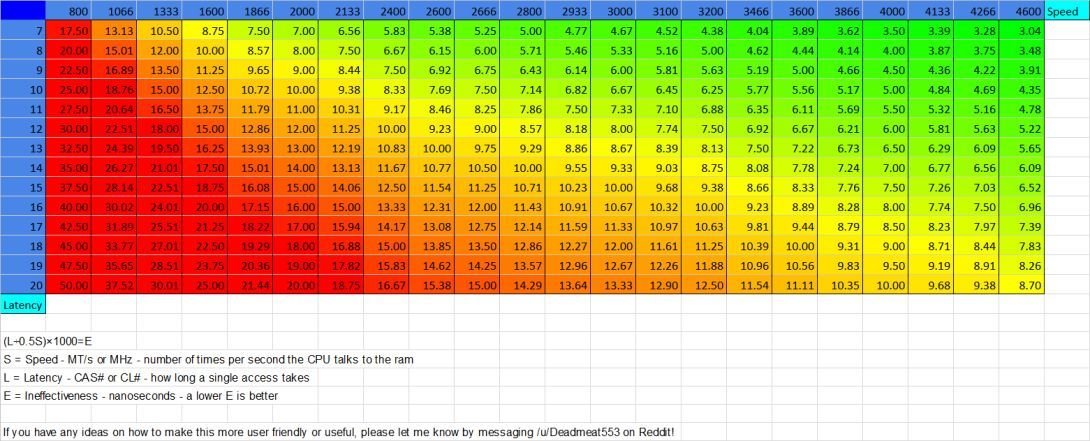 Загрузите, установите и запустите его. Перейдите на вкладку «Память», и в поле «Тип» будет показано, является ли ваша оперативная память DDR3 или DD4.
Загрузите, установите и запустите его. Перейдите на вкладку «Память», и в поле «Тип» будет показано, является ли ваша оперативная память DDR3 или DD4.
2 комментария
Сравнение Fatal1ty Z170 Gaming K4 от ASRock
Когда вы покупаете по ссылкам на нашем сайте, мы можем получать партнерскую комиссию. Вот как это работает.
Действительно ли DDR4 обеспечивает лучшую производительность программ, чем DDR3? Мы сравниваем Fatal1ty Z170 Gaming K4/D3 от ASRock с его ранее рассмотренным братом DDR4.
Почему вы можете доверять Tom’s Hardware
Наши эксперты-рецензенты часами тестируют и сравнивают продукты и услуги, чтобы вы могли выбрать лучшее для себя. Узнайте больше о том, как мы тестируем.
Тесты
, разгон и оценка DDR3-v-DDR4
Прежде чем начать тестирование, мы должны были убедиться, что сравнение справедливо.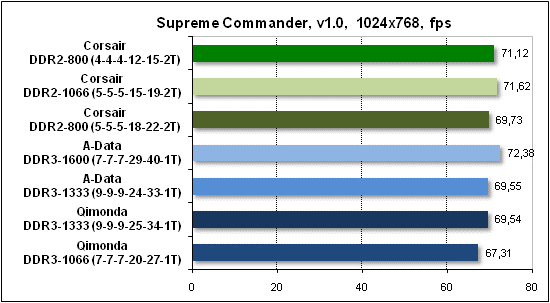 Тот факт, что цена DDR3-2800 аналогична цене DDR4-3333, указывает на то, что сравнение с DDR4-2800 будет несправедливым. Для любого сегмента рынка DDR4 будет иметь более высокую скорость передачи данных и худшие тайминги по сравнению с DDR3.
Тот факт, что цена DDR3-2800 аналогична цене DDR4-3333, указывает на то, что сравнение с DDR4-2800 будет несправедливым. Для любого сегмента рынка DDR4 будет иметь более высокую скорость передачи данных и худшие тайминги по сравнению с DDR3.
Но настолько ли хуже тайминги? Учтите, что CAS 11 — наиболее распространенный стандарт задержки для DDR3-1600, а CAS 15 — наиболее распространенный стандарт задержки для DDR4-2133. Цикл 1 ГГц занимает одну наносекунду, и простая математика говорит нам, что 1 / 2,133 * 15 = 7 нс, а 1 / 1,600 * 11 = 6,875 нс. Математически это не слишком большое преимущество.
Модули Klevv рассчитаны на DDR3-2800 CAS 14 и DDR4-3000 CAS 16, но недорогие платы ASRock не могут поддерживать эти скорости передачи данных. Ограничив себя CAS 11 (DDR3) по умолчанию при 1,50 В DIMM и CAS 15 (DDR4) при 1,30 В, мы обнаружили, что все еще можем достичь DDR3-2400 и DDR4-2666. Это дает модулям DDR3 еще большее преимущество в задержке — 4,58 нс по сравнению с DDR4 — 5,625 нс. Если бы мы работали еще усерднее, чтобы представить DDR3 в хорошем свете, ребята из DDR4 справедливо ругались бы.
Если бы мы работали еще усерднее, чтобы представить DDR3 в хорошем свете, ребята из DDR4 справедливо ругались бы.
Конфигурация системы тестирования
Swipe to scroll horizontally
| Software | |
|---|---|
| Graphics | GeForce 353.30 |
| Chipset | Intel INF 10.0.27 |
While the rest of the testbed перенесен из наших предыдущих обзоров материнских плат Z170, замена памяти для сегодняшнего сравнения потребовала полного повторного тестирования.
Проведите по экрану для горизонтальной прокрутки
| Настройки эталон | |||||||||||||||
|---|---|---|---|---|---|---|---|---|---|---|---|---|---|---|---|
| 3D игры | |||||||||||||||
| Battlefield 4 | Версия 1.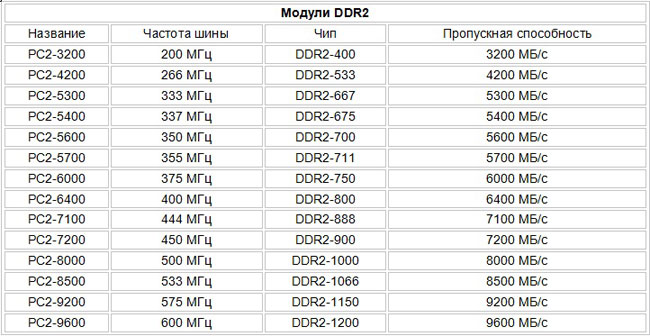 0.0.0.1, 100-SEC. Fraps «Tashgar» Тестовый набор 1: Предустановка среднего качества, без сглаживания, 4X AF, SSAO Тестовый набор 2: Предустановка ультра качества, 4X MSAA, 16X AF, HBAO 0.0.0.1, 100-SEC. Fraps «Tashgar» Тестовый набор 1: Предустановка среднего качества, без сглаживания, 4X AF, SSAO Тестовый набор 2: Предустановка ультра качества, 4X MSAA, 16X AF, HBAO | ||||||||||||||
| Сетка 2 | Версия 1.0.85.8679, Direct X 11 , Встроенный контрольный набор тестов 1: Высокое качество, без сглаживания Набор тестов 2: Ультра качество, 8x MSAA | ||||||||||||||
| Arma 3 | Версия 1.08.113494, 30 сек. Fraps «Infantry Showcase» Test Set 1: Standard Preset, No AA, Standard AF Test Set 2: Ultra Preset, 8x FSAA, Ultra AF | ||||||||||||||
| Far Cry 3 | V. 1.04, DirectX 11, 50 сек. Fraps «Amanaki Outpost» Тестовый набор 1: Высокое качество, без сглаживания, Стандартный ATC, SSAO Тестовый набор 2: Ультра качество, 4x MSAA, Расширенный ATC, HDAO | Версия 12.0.0.404: создание видео, которое включает 3 потока, 210 кадров, одновременный рендеринг нескольких кадров | |||||||||||||
| Adobe Premeire Pro CC | Версия 7.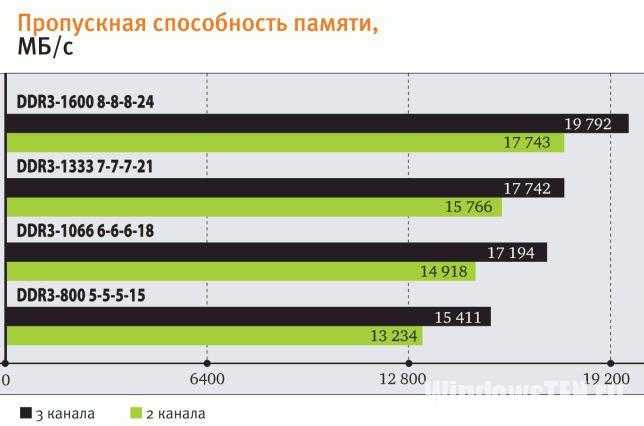 0.0 (342), 6,61 ГБ MXF Project to H.264 to H.264 Blu-ray, вывод 1920×1080, максимальное качество 0.0 (342), 6,61 ГБ MXF Project to H.264 to H.264 Blu-ray, вывод 1920×1080, максимальное качество | ||||||||||||||
| iTunes | Версия 11.0.4.4 x64: Аудио компакт-диск (Терминатор II SE), 53 минуты, формат AAC по умолчанию конвертировать WAV в аудиоформат MP3, Команда: -b 160 —nores (160 кбит/с) | ||||||||||||||
| CLI Handbrake | Версия: 0.99: Видео с Canon Eos 7D (1920×1080, 25 FPS) 1 минута 22 секунды Аудио: PCM-S16, 48 000 Гц, 2 канала, к видео: AVC1 Аудио: AAC (высокий профиль) | ||||||||||||||
| TotalCodeStudio 2.5 | Версия: 2.5.0.10677: MPEG-2 в H.264, кодек MainConcept H.264/AVC, 28 с HDTV 1920×1080 (MPEG-2), аудио: MPEG-2 (44,1 кГц, 2 Канал, 16 бит, 224 кб/с), кодек: H.264 Pro, режим: PAL 50i (25 FPS), профиль: H.264 BD HDMV Версия 10.0.102.95: чтение PDF, сохранение в Doc, источник: Политическая экономия (Дж. Бродхерст, 1842 г.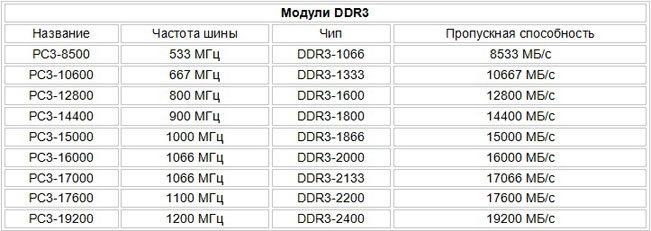 ), 111 страниц ), 111 страниц | ||||||||||||||
| Adobe Acrobat 11 | Version 11.0.0.379: Print PDF from 115 Page PowerPoint, 128-bit RC4 Encryption | ||||||||||||||
| Autodesk 3ds Max 2013 | Version 15.0 x64: Space Flyby Mentalray, 248 Frames, 1440×1080 | ||||||||||||||
| Blender | Версия: 2.68A, Cycles Engine, Синтаксис blender -b thg.blend -f 1, 1920×1080, 8x Anti-Aliasing, Render THG.blend frame 1 | ||||||||||||||
| Visual Studio 2010 | Chrome, версия 10.0, компиляция Google , Сценарий | ||||||||||||||
| Сжатие файлов | |||||||||||||||
| Winzip | Версия 18.0 Pro: THG -Workload (1,3 ГБ) до Zip, коммутаторы командной линии «-aez -P -R» | 9 5. 0: THG-Workload (1,3 ГБ) в RAR, переключатели командной строки «winrar a -r -m3» 0: THG-Workload (1,3 ГБ) в RAR, переключатели командной строки «winrar a -r -m3» | |||||||||||||
| 7-Zip | Версия 9.30 alpha (64-разрядная): THG-Workload (1,3 ГБ) в . 7z, ключи командной строки «a -t7z -r -m0=LZMA2 -mx=5» | ||||||||||||||
| Синтетические тесты и настройки | |||||||||||||||
| 3dmark 11 | Версия: 1.0.5.0, только эталон | ||||||||||||||
| . | Версия: 1.0.0 x64, полный тест | ||||||||||||||
| SiSoftware Sandra | Версия 2014.02.20.10, тест ЦП = арифметика ЦП / мультимедиа / криптография, контрольные показатели пропускной способности памяти |
Синтетические тесты
С самого начала мы видим, что значения DDR3-1600 C11 по умолчанию серьезно снижают оценку системы по физике в 3DMark 11. Использование памяти до DDR3-2400 позволяет ей почти соответствовать DDR4-2666, а Штраф за задержку DDR4 кажется несущественным.
Изображение 1 из 7
Тест Sandra Cryptographic Bandwidth жестоко наказывает конфигурацию DDR3-1600 C11. DDR4-2666 имеет немного большую пропускную способность, чем DDR3-2400, и штраф за задержку DDR4 является лишь незначительным фактором в этом тесте. Давайте посмотрим, как все это работает в некоторых реальных приложениях!
Тесты 3D-игр
Battlefield 4 имеет ограничение в 200 кадров в секунду, что также ограничивает влияние производительности памяти при любых настройках, достаточно низких, чтобы показать разницу. Grid 2, с другой стороны, поддерживает как с низкой задержкой, так и высокую пропускную способность , ставя DDR3-2400 C11 примерно на равных с DDR4-2666 C15.
Изображение 1 из 4
Arma 3 показывает небольшое преимущество в задержке DDR3-2400 C11 по сравнению с DDR4-2666 C15. Far Cry 3 наказывает DDR3-1600, но трудно сказать, связано ли это с пропускной способностью или задержкой, поскольку более низкая скорость передачи данных соответствует более длительному времени цикла.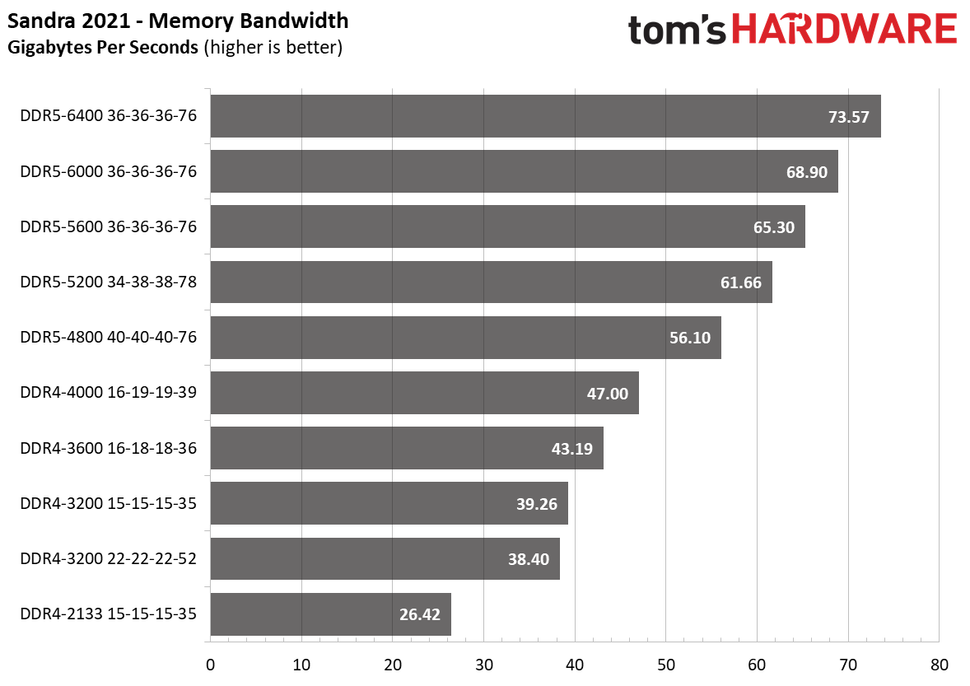
Timed Applications
Изображение 1 из 4
Adobe Premiere предпочитает более высокую пропускную способность DDR4-2666, но большинство приложений, подверженных задержкам, оценивают производительность этой памяти на одном уровне с DDR3-2400.
Мощность, тепловыделение и эффективность
У DDR4 в этом сравнении были светодиоды, а у DDR3 — нет. Однако светодиоды не потребляют больше энергии, когда память загружена, и именно здесь плата DDR4 отстает от , несмотря на то, что была установлена на 1,30 В, по сравнению с DDR3 на 1,50 В. Из этих тестов следует, что энергоскупцам будет лучше использовать низковольтную память DDR3, чем DDR4 с аналогичной настройкой напряжения.
Изображение 1 из 4
Более толстые радиаторы на модулях DDR3 потребовали установки вентилятора немного выше на процессорном кулере, что повысило температуру идентичного регулятора напряжения процессора материнской платы DDR3. Более высокие температуры обычно вызывают более низкую эффективность компонентов, но конфигурация DDR3 по-прежнему потребляла меньше энергии для обеспечения более высокого рейтинга эффективности.
Разгон
Проведите по экрану для горизонтальной прокрутки
| Frequency And Voltage settings | ||
|---|---|---|
| Row 0 — Cell 0 | ASRock Fatal1ty Z170 Gaming K4/D3 | ASRock Fatal1ty Z170 Gaming K4 |
| BIOS | P1.50 (11 /11/2015) | P2.20 (11/11/2015) |
| Базовые часы | 100-340 МГц (100 кГц) | 100-340 МГц (100 кГц) |
| 40 CP. | 8x-120x (1x) | 8x-120x (1x) |
| DRAM. MV) | 0,90-1,52 В (5 мВ) | |
| Системный агент | 0,95-1,35 В (10 мВ) | 0,95-1,35 В (10 мВ) |
1. 35 В (10 мВ) 35 В (10 мВ) | ||
| 444.35V I/35V (10 мВ) | ||
| ./35 В (10 мВ) | ||
| 1.35 В (10 мВ) | ||
| 1.35 В (10 мВ) | ||
| -1,35 В) 1,25 В (5 мВ) | 0,85–1,25 В (5 мВ) | |
| Напряжение PCH | 0,90–1,30 В (5 мВ) | 0,90-1,30 В (5 мВ) |
| ДАРМ В напряжении | 1,30-1,65 В (5 мВ) | 1,00-1,80 В (5 мВ) |
| . 4-31 Cycles | ||
| tRCD | 8-31 Cycles | 8-31 Cycles |
| tRP | 8-31 Cycles | 8-31 Cycles |
| tRAS | 28-63 Cycles | 28-63 цикла |
Учитывая, что это сравнение DDR3 и DDR4 также является сравнением материнских плат, соответствующих друг другу, приятно видеть, что обе версии имеют одинаковые возможности разгона процессора. К сожалению, разгона памяти DDR3 не хватило, и даже увеличенные значения задержки не смогли повысить стабильность выше DDR3-2533. Стабильность памяти при разгоне, которая более четко проиллюстрирована цифрами DDR4, по-видимому, ограничена выходным потолком регулятора напряжения DRAM каждой материнской платы.
К сожалению, разгона памяти DDR3 не хватило, и даже увеличенные значения задержки не смогли повысить стабильность выше DDR3-2533. Стабильность памяти при разгоне, которая более четко проиллюстрирована цифрами DDR4, по-видимому, ограничена выходным потолком регулятора напряжения DRAM каждой материнской платы.
Значение
В то время как цена Fatal1ty Z170 Gaming K4 с памятью DDR4 недавно выросла до 135 долларов, Fatal1ty Z170 Gaming K4/D3 по-прежнему доступна за 130 долларов. Это дает преимущество DDR3, по крайней мере, на данный момент.
В обзоре Fatal1ty Z170 Gaming K4 подробно обсуждались встроенные функции и преимущества компоновки. Что еще можно сказать о Fatal1ty Z170 Gaming K4/D3?
Final Thought
Intel настаивает на том, что Skylake предназначен только для использования с DDR4 и низковольтной DDR3, но производители материнских плат нашли стандартную память DDR3 идеально совместимой. Пока никто точно не уверен , но , как долго ЦП будет жить при более высоком напряжении памяти, соответствующем DDR3, оверклокеры уже довольно давно подталкивают ядро ЦП к 1,45 В.